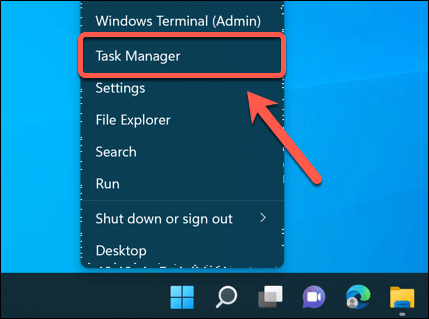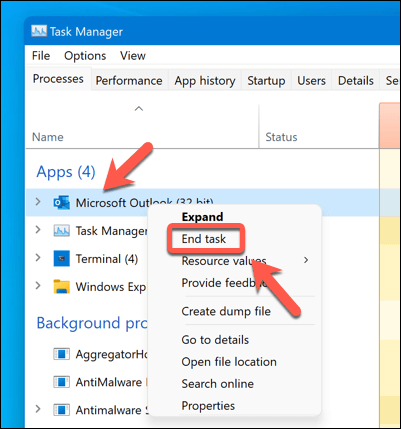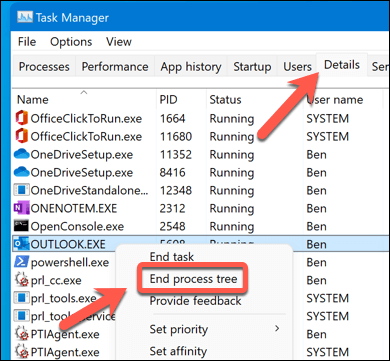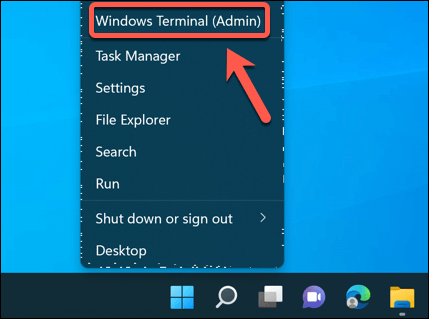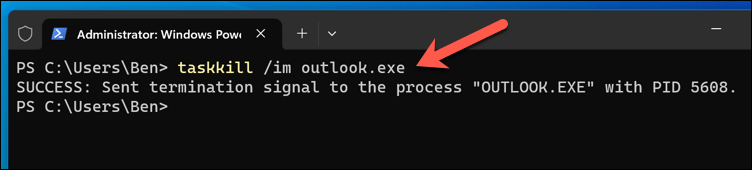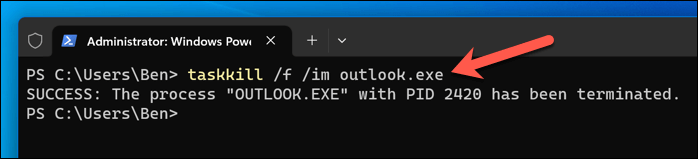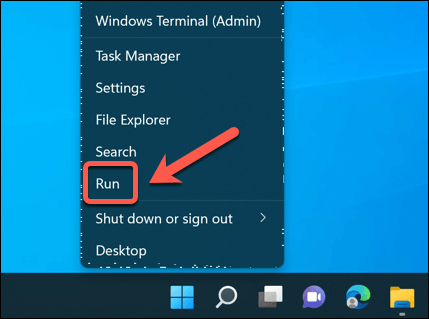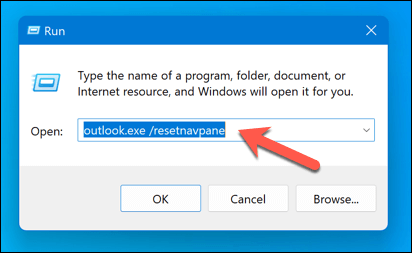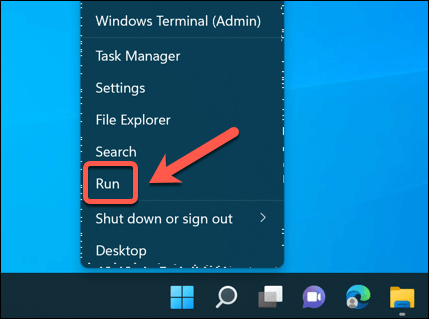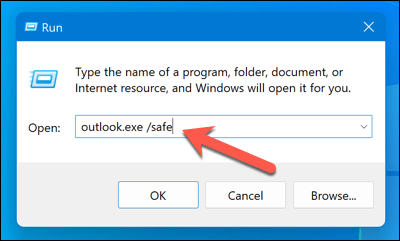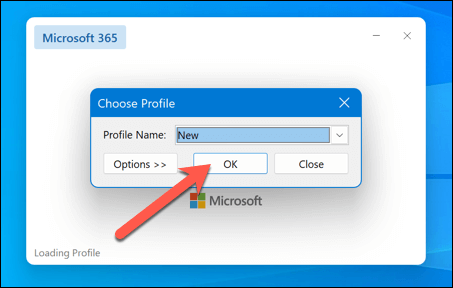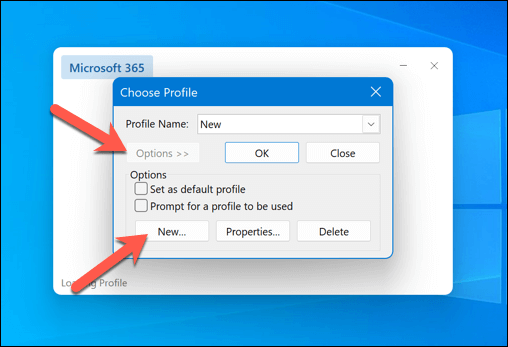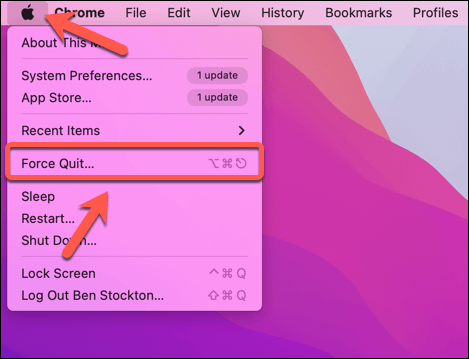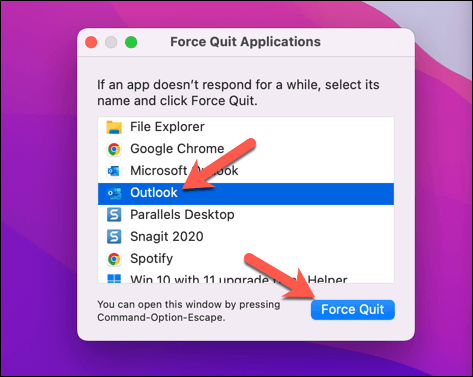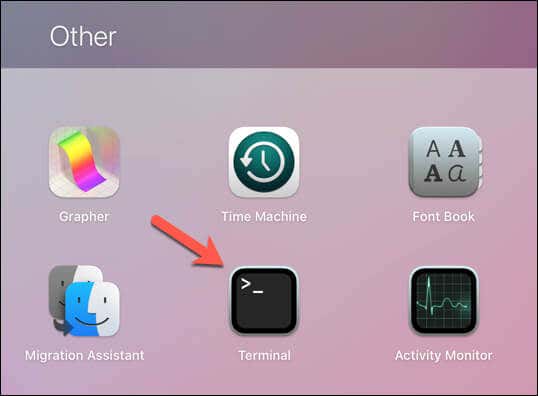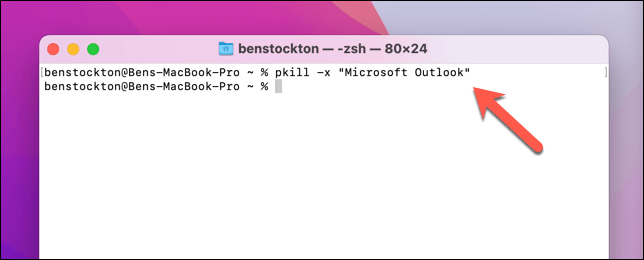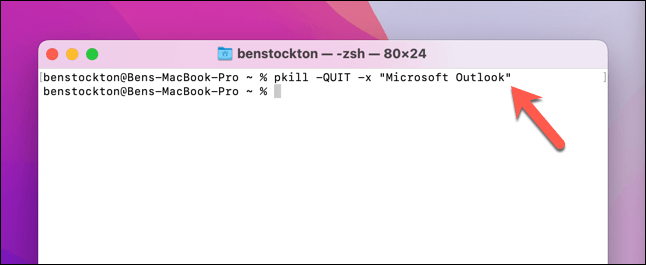Si vous utilisez Microsoft Outlook comme client de messagerie, vous savez à quel point il est important d'assurer son bon fonctionnement. Si Outlook cesse de fonctionner, cela peut signifier que votre capacité à répondre aux messages électroniques importants de vos collègues et amis est limitée.
Heureusement, la plupart des problèmes mineurs avec Outlook peuvent être résolus avec un redémarrage rapide. Nous allons vous montrer ci-dessous comment redémarrer Microsoft Outlook lorsqu'il cesse de fonctionner sous Windows et Mac, ainsi que quelques problèmes Outlook courants que vous pouvez résoudre.
Comment redémarrer Outlook sous Windows
Si Outlook cesse de fonctionner sur votre ordinateur Windows, la première chose à faire est de le redémarrer. Cela peut souvent résoudre des problèmes et des erreurs mineurs qui entraînent un dysfonctionnement d'Outlook.
Si vous rencontrez des difficultés pour redémarrer Outlook, voici quelques méthodes que vous pouvez essayer sur un PC Windows.
Utiliser le Gestionnaire des tâches
Cliquez avec le bouton droit sur le menu Démarrer et sélectionnez Gestionnaire des tâchesdans le menu qui apparaît.
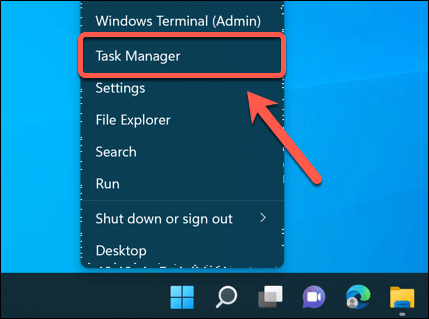
Dans la fenêtre Gestionnaire des tâches, recherchez Outlook dans la liste des processus et cliquez dessus avec le bouton droit.
Sélectionnez Fin de tâchedans le menu contextuel. Cela fermera Outlook avec force.
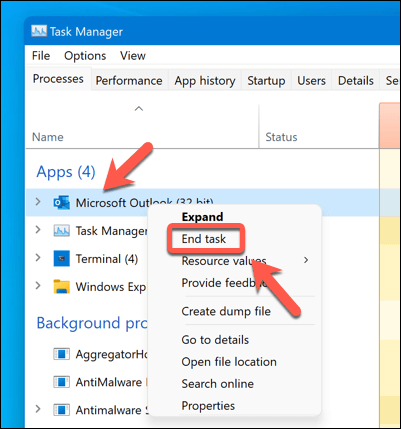
Si cela ne fonctionne pas immédiatement, accédez à l'onglet Détails, localisez le processus outlook.exe, cliquez dessus avec le bouton droit et sélectionnez Terminer le processus. Arbreà la place.
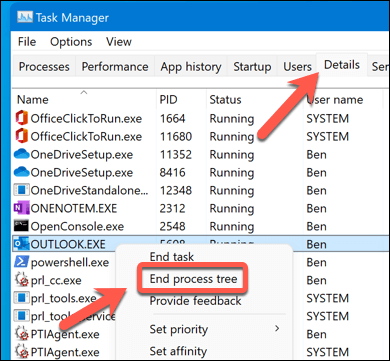
Redémarrez Outlook en le lançant à nouveau via le menu Démarrer.
Utiliser le terminal Windows
Cliquez avec le bouton droit sur le menu Démarrer et sélectionnez Terminal Windows (Administrateur).
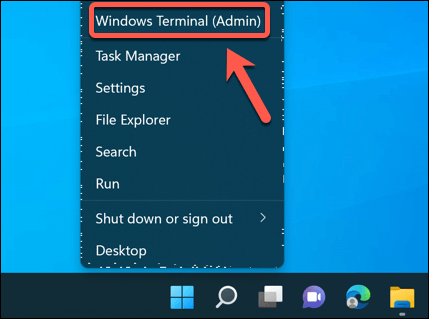
Tapeztaskkill /im Outlook.exeet appuyez surEntrée. Cela enverra un signal à Outlook pour y mettre fin immédiatement.
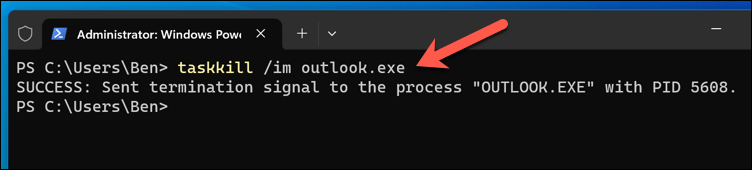
Vous pouvez également utiliser taskkill /f /im Outlook.exepour forcer la fermeture d'Outlook sans enregistrer les modifications.
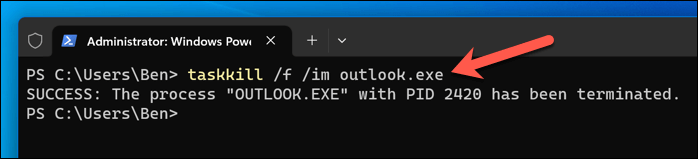
Une fois Outlook fermé, relancez-le via le menu Démarrer.
Utiliser une commande d'exécution
Appuyez sur la touche Windows + Rde votre clavier pour ouvrir la boîte de dialogue Exécuter. Vous pouvez également cliquer avec le bouton droit sur le menu Démarrer et sélectionner Exécuter..
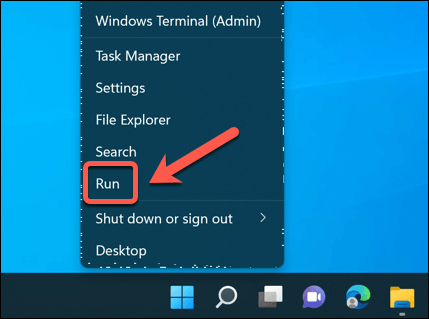
Tapez outlook.exe /resetnavpanedans la case et appuyez surOK. Cela réinitialisera le volet de navigation de votre profil Outlook actuel, forçant l'application à redémarrer dans le processus.
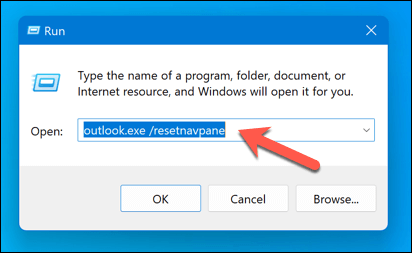
Comment redémarrer Outlook en mode sans échec sous Windows
Le mode sans échec est une version simple d'Outlook que vous pouvez lancer en cas de problème. Outlook en mode sans échec se chargera sans compléments ni autres personnalisations, vous permettant d'annuler toutes les modifications que vous avez apportées précédemment.
Le mode sans échec est uniquement une fonctionnalité disponible pour les utilisateurs Windows. Pour redémarrer Outlook en mode sans échec sur un PC Windows, suivez ces étapes.
Appuyez sur la touche Windows + Rde votre clavier pour ouvrir la boîte de dialogue Exécuter. Vous pouvez également cliquer avec le bouton droit sur le menu Démarrer et appuyer sur Exécuter.
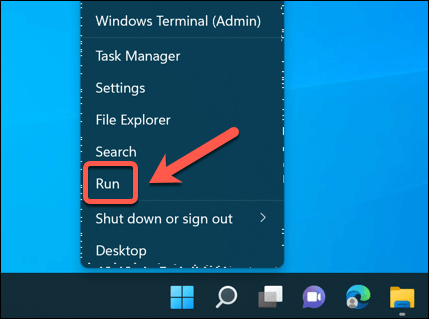
Tapez outlook.exe /safeet appuyez sur OK.
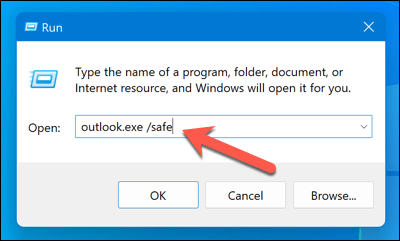
Une fenêtre vous demandant de choisir un profil s'affichera. Sélectionnez le profil par défaut (s'il fonctionne) et cliquez sur OK.
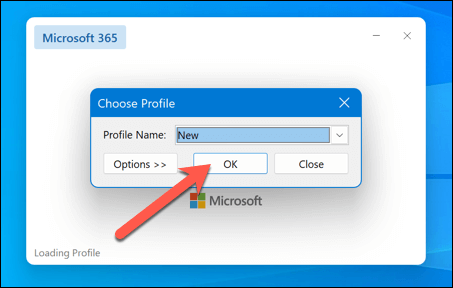
Si votre profil par défaut ne fonctionne pas, appuyez sur Options>Nouveauet créez un nouveau profil utilisateur à utiliser à la place. Vous devrez vous reconnecter à votre compte de messagerie au cours de ce processus.
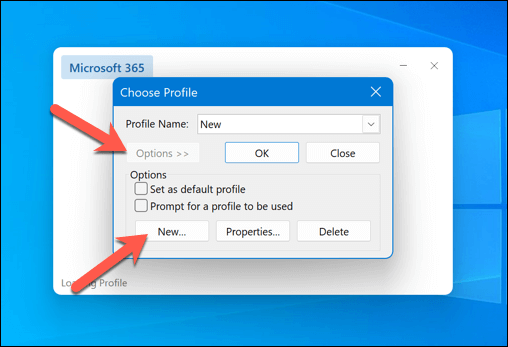
Outlook se lancera alors en mode sans échec. Si vous ne savez pas si Outlook fonctionne dans ce mode, vérifiez la barre de titre d'Outlook : elle indiquera (Mode sans échec)dans le titre.
Comment redémarrer Outlook sur un Mac
Si Outlook cesse de fonctionner sur votre Mac, vous pouvez également essayer de le redémarrer en utilisant l'une de ces méthodes.
Utiliser Forcer la fermeture
Ouvrez le menu Pommedans le coin supérieur gauche de votre écran macOS et sélectionnez Forcer à quitter.
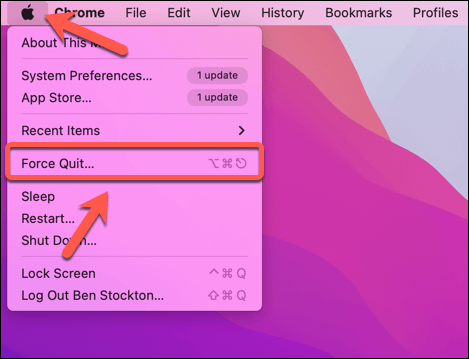
Vous pouvez également appuyer sur Option + Commande + Échapsur votre clavier.
Dans la fenêtre Forcer à quitter, recherchez Outlookdans la liste des applications et cliquez dessus.
Appuyez sur le bouton Forcer à quitteren bas de la fenêtre. Comme son nom l'indique, cela forcera la fermeture d'Outlook..
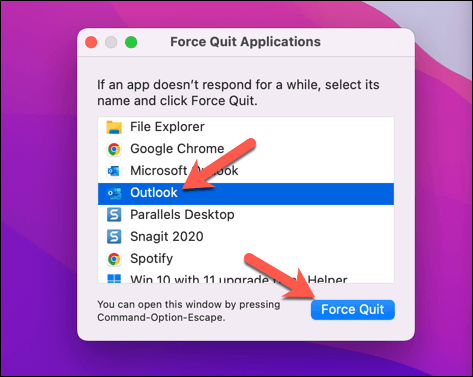
Redémarrez Outlook en cliquant sur son icône dans le Dockou dans le dossier Applications.
Utiliser le terminal
Ouvrez l'applicationTerminalvia le dossier Autredans leLaunchpadou depuis votre dossier Applicationssur macOS.
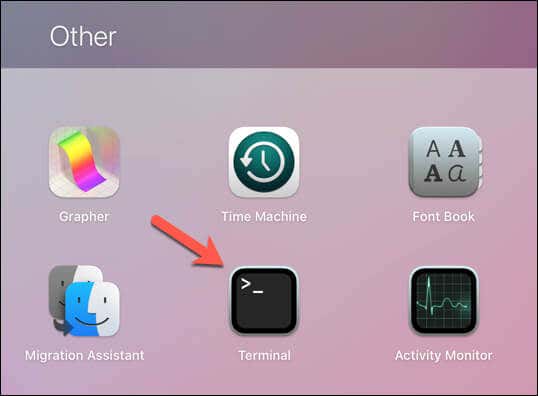
Dans Terminal, tapez pkill -x « Microsoft Outlook »et appuyez sur Entrée. Cela enverra un signal à Outlook pour y mettre fin.
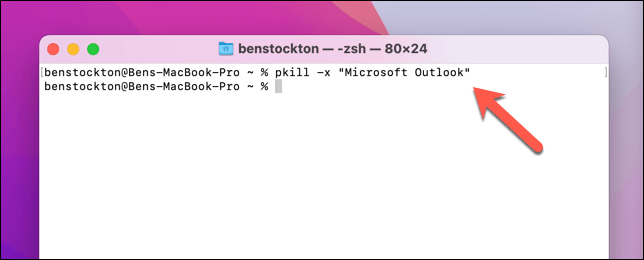
Vous pouvez également utiliser pkill -QUIT -x "Microsoft Outlook"pour envoyer un signal plus élégant permettant à Outlook d'effectuer certaines tâches de nettoyage avant de quitter.
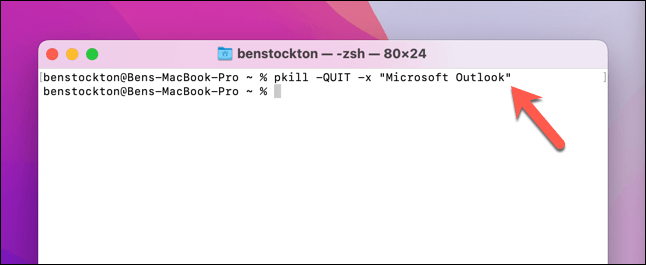
Redémarrez Outlook en sélectionnant son icône depuis le Launchpad, depuis vos icônes Dockou via le dossier Applications dans le Finder.
Comment résoudre les problèmes Outlook
Si le redémarrage d'Outlook ne résout pas votre problème, vous devrez peut-être poursuivre le dépannage et découvrir la cause du blocage ou de l'arrêt de réponse d'Outlook. Voici quelques étapes de dépannage courantes que vous pouvez essayer :
Redémarrez votre ordinateur : parfois, un simple redémarrage peut résoudre de nombreux problèmes avec Outlook et d'autres programmes. Enregistrez votre travail, fermez toutes les applications que vous utilisez, redémarrez votre ordinateur et ouvrez à nouveau Outlook.
Mettre à jour Outlook : assurez-vous que le dernière version d'Outlook est installé sur votre ordinateur. Vous devrez d'abord vérifiez votre version actuelle d'Office.
Désactiver les compléments : les compléments peuvent parfois provoquer des conflits ou des erreurs avec Outlook. Si vous démarrez Outlook en mode sans échec, vous pouvez déterminer si les compléments vous posent des problèmes et les désactiver. Redémarrez Outlook en suivant les étapes ci-dessus et voyez si le problème persiste par la suite.
Réparez votre fichier Outlook PST : Outlook dispose d'outils intégrés pour vous aider à réparer votre fichier PST. Il s'agit du fichier qui contient vos messages et paramètres. Utilisez le Outil de réparation de la boîte de réception Outlook pour vous aider à réparer ces fichiers, puis redémarrez votre PC ou Mac et voyez si le problème est résolu.
Comment résoudre les problèmes Outlook
.
Si Outlook ne fonctionne pas, vous ne travaillez pas. Grâce aux étapes ci-dessus, vous pouvez redémarrer rapidement Microsoft Outlook sur votre PC Windows ou Mac pour résoudre des problèmes mineurs.
Cependant, si Outlook ne fonctionne toujours pas, vous devrez examiner de plus près tous les problèmes que vous rencontrez. Par exemple, un chargement lent du client Outlook pourrait être résolu en désactivant les modules complémentaires et en réduisant la taille de votre fichier PST.
Un problème avec Outlook peut être le symptôme de problèmes plus larges avec votre installation d'Office. Si tel est le cas, vous devrez réparer votre installation Office pour résoudre le problème.
.
Articles Similaires: